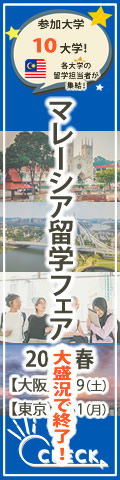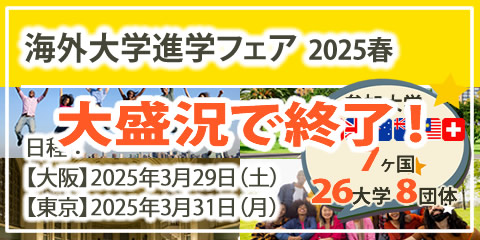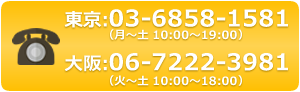海外留学・アメリカ留学の海外留学推進協会 > Google Meetカウンセリング・説明会
Google Meetカウンセリング・説明会
海外留学推進協会では、当協会オフィスが所在する東京近郊の方に限らず、遠方の方でご留学を検討していらっしゃる方や、情報を必要としていらっしゃる方にも留学情報のGETがしやすくなるように、「Google Meet」を利用したオンラインのカウンセリングや、説明会を実施しています。こちらでは、その「Google Meet」に関する詳しい情報を掲載しています。
― 目次 ―

「Google Meet」とは何か

Google Meetはオンライン環境下にて、WEB上で対面と同じように、ミーティングや、説明会を行うことができるサービスとなっており、SkypeやLINE電話等のようにとらえていただくことができます。Google Meetと呼ばれるアプリをPCやスマートフォン、タブレットにインストールすることによって、利用することが可能になります。SkypeやLINE電話との違いは、プレゼン資料や、各種資料の画面共有が可能になり、参加者の皆様により多くの情報を伝えることができるようになります。
カウンセリング時のイメージ

※説明会時とは違い、留学カウンセリング担当者と、顔を見ながらお話しして頂くことが可能です。遠方の方でどうしてもカウンセリングの都合がつかない方にとっては、非常に便利になります。
「Google Meet」カウンセリング・説明会参加に必要なもの
「Google Meet」での説明会やカウンセリングを希望される方は以下の環境のご準備をお願いいたします。
- 高速ネット回線(Wi-fiなどがオススメ)環境
タブレット、スマートフォン、カメラ付きPC(ノートPC含む)を使用される方
- イヤホンもしくはヘッドセット(マイク付き)
カメラのないPC(ノートPC含む)を使用される方
- イヤホンもしくはヘッドセット(マイク付き)
- Webカメラ
- スピーカー(イヤホンなどがない場合)
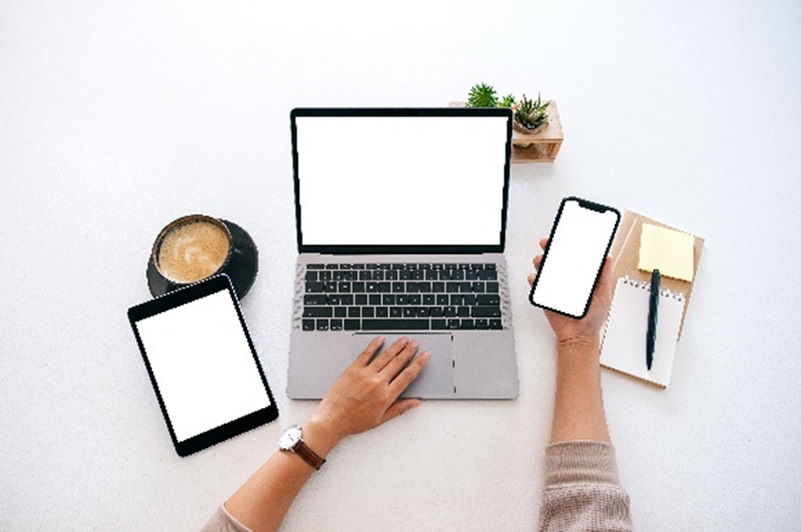
説明会や、カウンセリング参加時は、スマートフォンのような画面の小さいものではなく、タブレットやPCなどの画面が大きいものをお勧めいたします。(資料などの共有時に画面が小さいと資料の文字も小さくなってしまうため。)
※Google Meet説明会・カウンセリングにかかるネット通信費等は参加者のご負担になります。
※説明会など、内容を聞くだけの場合は、必ずしもマイク及びカメラは必要ありません。
※あらかじめ必要機器をご自身でご準備の上、ご参加ください。
※できるだけネット通信速度の速い環境でご参加ください。
「Google Meet」を使うことのメリット
- 遠方の方でも説明会に参加が可能
- 会場に行く必要がない(交通費がかからない)
- 会場までの所要時間がないため、手軽に参加できる
- スケジュールの調整がしやすい
- お手持ちのスマートフォンやタブレットでの参加が可能
- 対面説明会と同じように、資料やPPTが見られる
- レコーディング機能を使って、あとで見返すことができる
- 説明会を気軽に視聴でき、カウンセリングを気軽に利用できるようになる
- 人ごみや混雑を避けることができる
「Google Meet」の使用方法
カウンセリング・説明会への参加方法
説明会、カウンセリングのご予約時に当協会からご予約完了のメールをお送りいたします。
メールが確認できない場合は迷惑メールフォルダーを確認してください。迷惑フォルダー内にも受信されていない場合はメールアドレスの入力間違いの可能性もありますので、お問合わせフォーム【その他、お問い合わせ内容】に予約の確認について、ご連絡ください。
カウンセリング・説明会を予約された日時に、メールに記載された「meet.google.com/***-****-***」というリンクをクリックするだけで、簡単に参加出来ます。
マイクとカメラのON/OFF
マイクとカメラは自由にON/OFFを切り替える事が出来ます。
- 説明会(複数の参加者)では「マイク」は「OFF」に設定してください。
- カウンセリング(1対1)の場合は「マイク」は「ON」に設定してください。
- 説明会も カウンセリングも「カメラ」は「ON」にして頂けると、こちらからも表情を確認できるのでご説明がしやすくなります。ご都合が有れば「OFF」のままでもご参加頂けます。
Googleアカウントは不要ですが取得を推奨
Googleアカウントとは、YouTubeやG-mailなどの、Googleのサービスを利用するためのアカウントです。Googleアカウントを持っていると、Google Meetも利用しやすくなります。
事前にGoogleアカウントを取得する必要はありませんが、すべての機能を使うためにはGoogleアカウントの取得をオススメします。
すでにGoogleアカウントをお持ちの方はそちらをご利用ください。
パソコンで参加の方
事前の音声・カメラ確認について
パソコンで参加される方は、音声トラブルを防ぐためにカウンセリング・説明会のご参加前に、音声のご確認をお願いいたします。事前にテストするためにはGoogleアカウントでのログインが必要です。
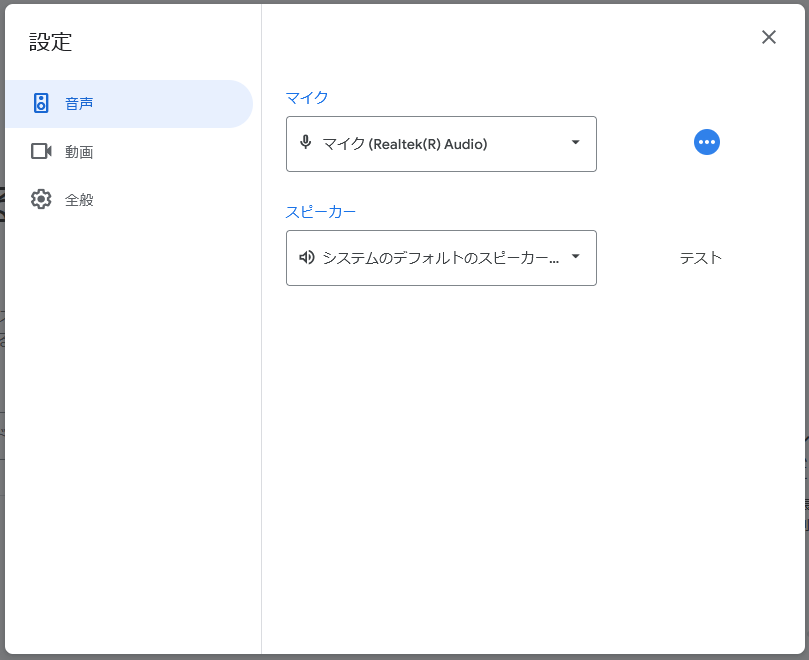
- Google Meet ホームページ へアクセスして、Googleアカウントでログインする
- 右上の設定ボタン(歯車マーク)をクリック
- 「マイクの使用を許可しますか?」に「許可する」をクリック
- マイクとスピーカーのテスト
複数のマイクやスピーカーがある場合はここで選択できます
正しく「マイク」に向かって話すと、右側のマークが動きます
「スピーカー」の「テスト」をクリックして音が流れることを確認します - カメラのテスト
複数のカメラがある場合はここで選択できます
カメラが正しく動作していればカメラの画像が表示されます
スマホやタブレットで参加する方
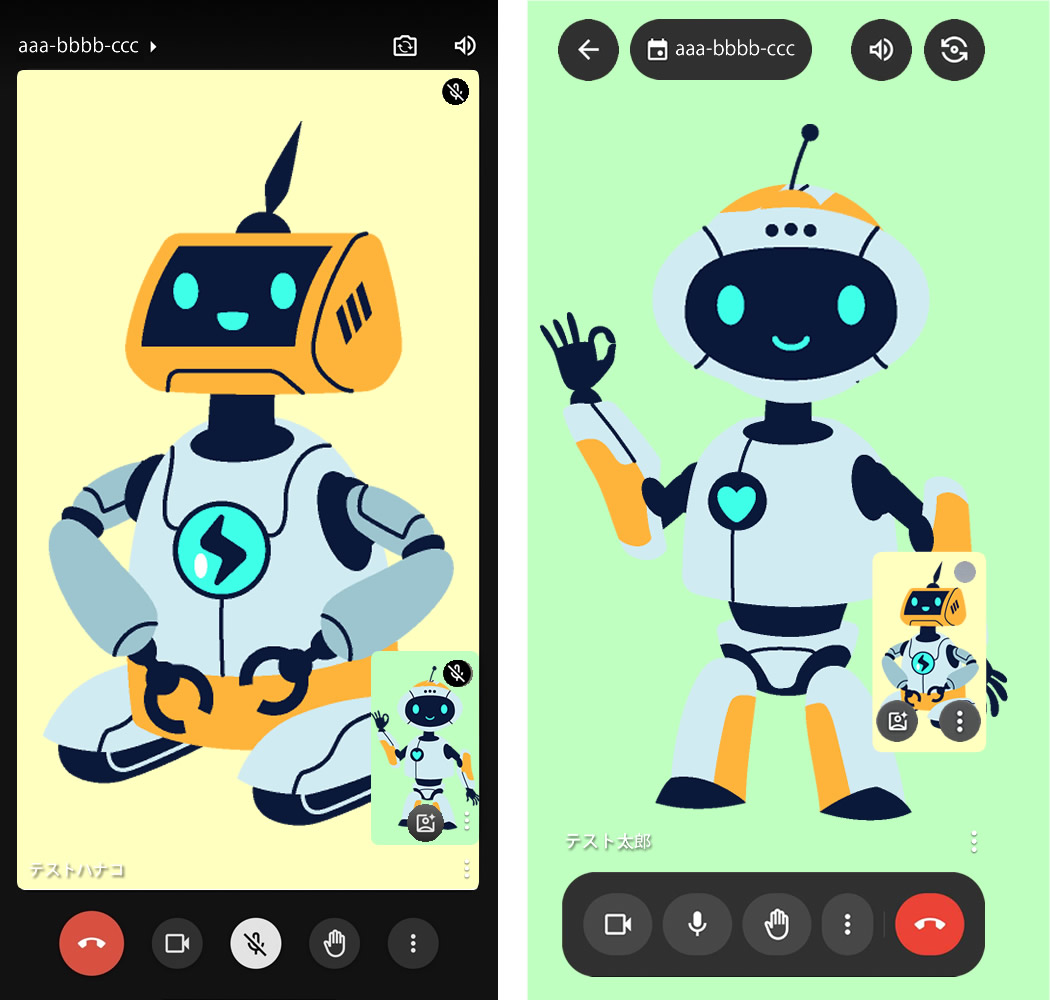
当日にスムーズにご参加いただくために、事前にアプリのインストールを推奨させていただきます。
事前の音声確認について
スマホで参加される方は、普段使用されている音声とカメラを使用可能なので、特に事前テストは不要です。
iPhone(iOS)で後から接続を許可する方法
iPhone(iOS)は、あとから 「マイク」と「カメラ」を再設定できます。
- 設定アプリから「Meet」を選択
- 「マイク」と「カメラ」を「ON」にする